Otázka
Problém: Ako skontrolovať, či váš počítač dokáže spustiť Windows 11?
Ahoj. Momentálne používam Windows 7 a viem, že to nie je optimálne, ale jednoducho som si na to za tie roky zvykol. Teraz si myslím, že je čas posunúť sa ďalej, a keďže Windows 11 bude čoskoro vydaný, premýšľal som o tom, či ho môj laptop dokáže spustiť. Máte nejakú radu, ako skontrolovať, či môj počítač môže spustiť Windows 11?
Vyriešená odpoveď
Operačný systém Windows má za sebou dlhú históriu. Prvýkrát vydaný spoločnosťou Microsoft v roku 1985 ako rozšírenie existujúceho systému MS-DOS,[1] stal sa najpopulárnejším operačným systémom všetkých čias a je ním aj naďalej. V nových verziách Windowsu bolo v priebehu rokov implementovaných veľa iterácií a zmien, ako napríklad Správca súborov, Správca programov a užívateľsky prívetivejšie používateľské rozhranie.
Zatiaľ čo každá z verzií Windows bola vydaná s veľkými vylepšeniami, vyskytli sa aj problémy – Vista je toho ukážkovým príkladom. Získal si reputáciu ako produkt náročný na zdroje a pomalý produkt a stal sa považovaný za jedno z najhorších vydaní v histórii Microsoftu.
S Windowsom 10 Microsoft zintenzívnil svoju hru a dodnes sa považuje za jedno z najbezpečnejších, nabitých funkciami a stabilných vydaní. Nie je prekvapujúce, že používatelia majú teraz veľmi vysoké očakávania pre Windows 11 – novú verziu operačného systému, ktorá bola prvýkrát ohlásená v júni 2021 a mala byť vydaná 5. októbra.[2]
Ako je zrejmé, existujú určité požiadavky, ktoré je potrebné splniť, aby sa nová verzia vôbec nainštalovala, nieto ešte spustila. Dokonca aj problémy, ako je príliš malý pevný disk (HDD), môžu byť jedným z problémov, ktoré používatelia nebudú môcť aktualizovať. Existujú aj požiadavky na RAM,[3] procesor atď.
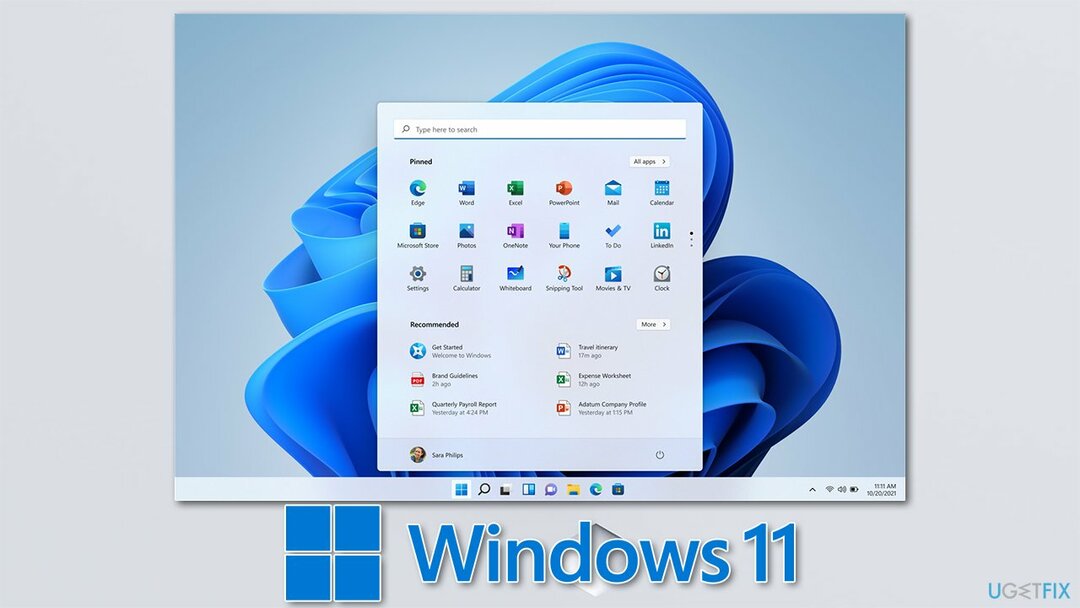
Softvér bežiaci v systéme je tiež dôležitý, pretože upgrade zo starších verzií Windowsu nebude možný. V skutočnosti dokonca ani neopravené systémy Windows 10 nebudú mať nárok na inováciu.
Okrem technických požiadaviek by ste sa však mali uistiť, že vo vašom systéme nie sú žiadne základné problémy – infekcie škodlivým softvérom, konflikty softvéru, systémové chyby a ďalšie. Ak chcete nájsť a opraviť tieto základné problémy, dôrazne odporúčame spustiť nástroj na opravu a údržbu počítača ReimageAutomatická práčka Mac X9.
1. Skontrolujte hardvérové požiadavky
Ak chcete obnoviť špičkový výkon počítača, musíte si zakúpiť licencovanú verziu Reimage Reimage opravný softvér.
Hardvér vo vašom počítači definuje, ako funguje a čo dokáže. Počítače sú vysoko prispôsobiteľné, čo znamená, že ich možno zostaviť tak, aby vyhovovali akémukoľvek účelu, na ktorý sa budú používať. Napríklad pre graficky náročné úlohy, ako je 3D modelovanie alebo hranie hier, je potrebná poriadna grafická karta. Zároveň používatelia, ktorí používajú počítač iba na prácu s tabuľkami Excel, možno nikdy nebudú potrebovať taký grafický výkon.
Počítačové komponenty sú bezpochyby drahé a čím sú lepšie, tým sú ich náklady vyššie. Bohužiaľ, Windows 11 má teraz tiež prísne požiadavky na to, aby fungoval správne. Ak nespĺňate kritériá uvedené nižšie, možno budete chcieť zvážiť výmenu starších dielov alebo úplne kúpiť nový stroj. Tu je to, čo potrebujete:
| verzia OS | Windows 10, minimálne verzia 2004 |
| RAM | 4 GB |
| procesor | 1 GHz, minimálne 2-jadrový, 64-bitový kompatibilný procesor |
| Grafická karta | DirectX 12 s ovládačom WDDM 2.0 |
| Skladovanie | Aspoň 64 GB voľného miesta |
| Firmvér | UEFI, podporuje Secure Boot |
| TPM | Trusted Platform Module (TPM) verzia 2.0 |
| Displej | Displej s vysokým rozlíšením 720p |
| Iné | Internetové pripojenie + konto Microsoft (domáce verzie) |
Majte na pamäti, že tieto požiadavky sa môžu ešte zmeniť, čo vedie ku dňu vydania, hoci to môže slúžiť ako dobrý ukazovateľ toho, čo by ste mohli potrebovať pred inováciou na Windows 11.
2. Použite Microsoft PC Health Check
Ak chcete obnoviť špičkový výkon počítača, musíte si zakúpiť licencovanú verziu Reimage Reimage opravný softvér.
Systémové požiadavky môžu byť pre niektorých ľudí dosť mätúce, najmä pre tých, ktorí majú menej skúseností s počítačmi. V inom slovami, existuje veľa ľudí, ktorí možno nevedia, aký firmvér ich počítač používa alebo či dokonca majú alebo nemajú grafiku kartu.
Na uľahčenie tohto procesu spoločnosť Microsoft vydala špeciálny nástroj s názvom PC Health Check. Hoci bol dočasne odstránený hneď po niekoľkých dňoch od jeho vydania (Microsoft tvrdil, že nepracuje presne), bol vrátený o niečo neskôr a používatelia ho teraz môžu použiť na kontrolu, či ich počítače dokážu spustiť Windows 11.
Ak chcete rýchlo skontrolovať, či váš počítač môže spustiť Windows 11, môžete použiť PC Health Check.
- Otvorte prehliadač a stiahnite si aplikáciu PC Health Check z oficiálnej webovej stránky spoločnosti Microsoft
- Po stiahnutí kliknite na výzvu v prehliadači spustite inštaláciu proces
- Súhlaste s podmienkami a kliknite Inštalácia
- O pár sekúnd by mala byť aplikácia nainštalovaná – kliknite Skončiť
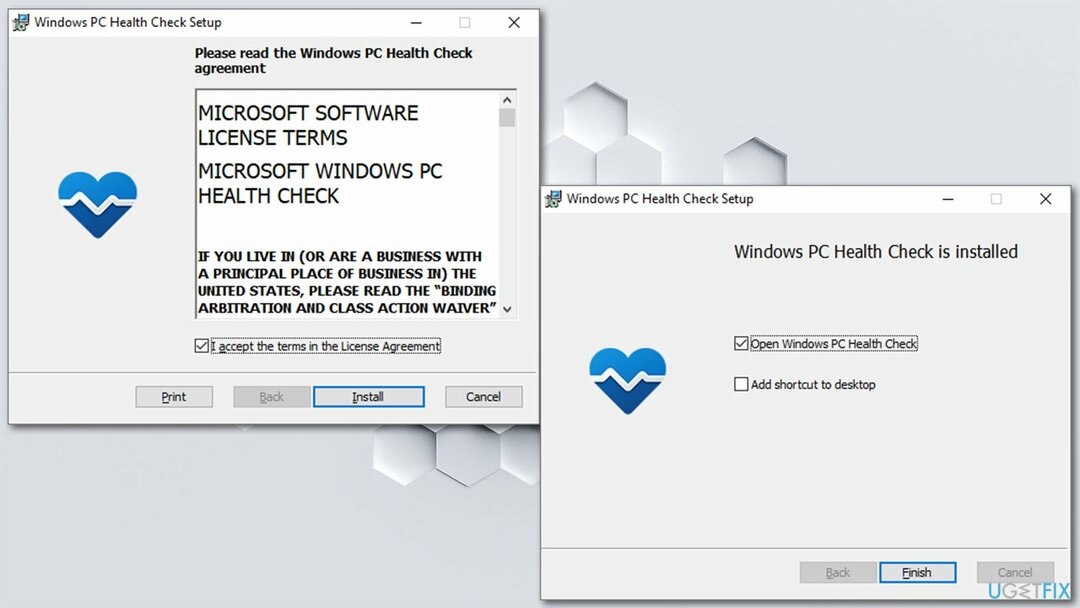
- Pod Predstavujeme Windows 11, kliknite Skontroluj teraz
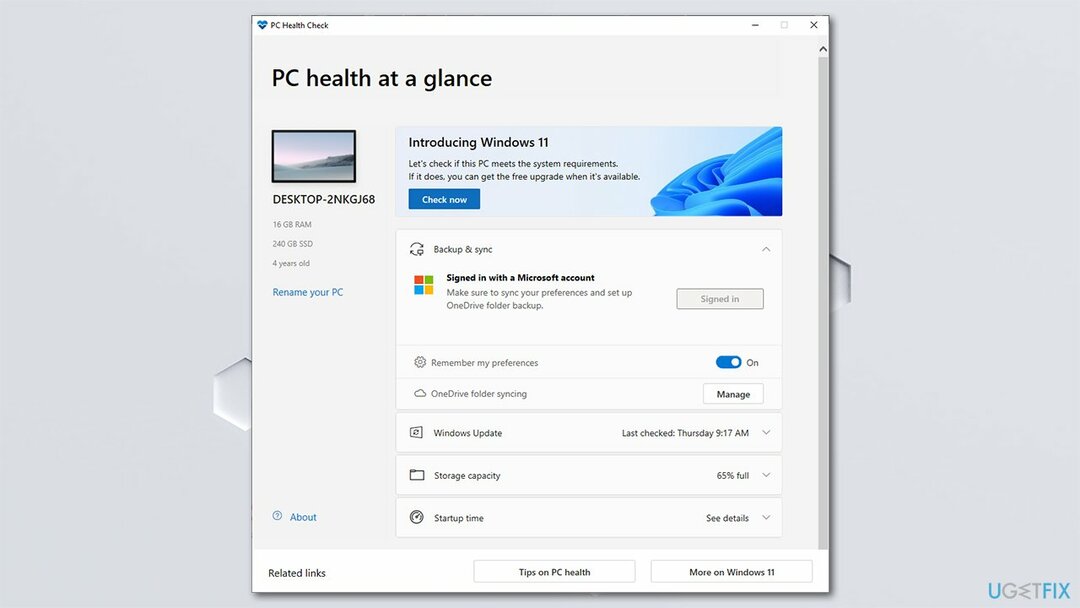
- V tomto bode môžete získať jednu z troch odpovedí:
Tento počítač spĺňa požiadavky systému Windows 11
Tento počítač momentálne nespĺňa systémové požiadavky systému Windows 11
Aktualizácie na tomto počítači spravuje vaša organizácia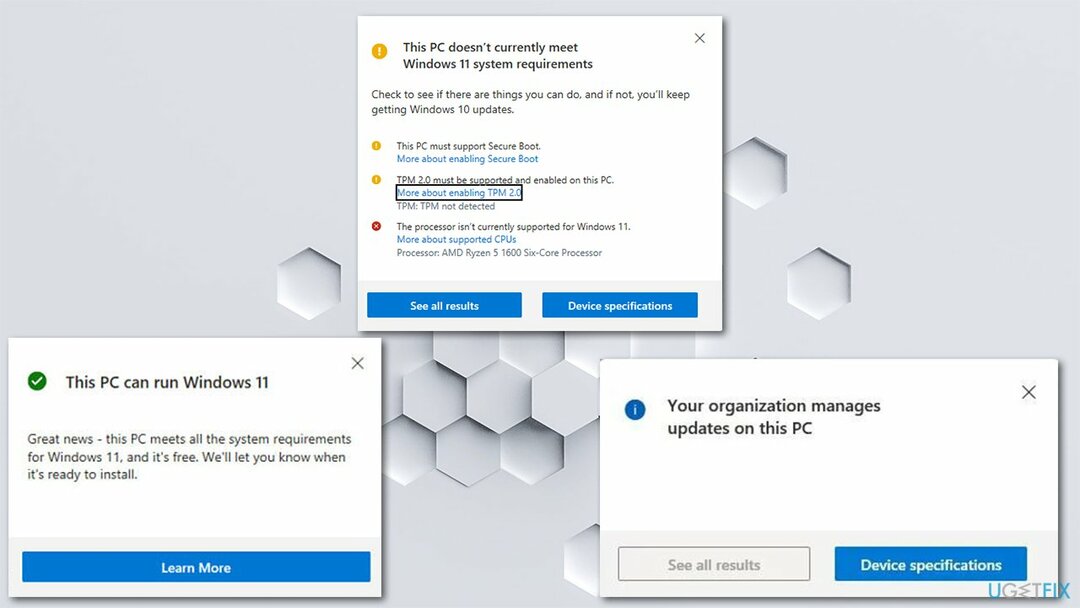
- Môžete tiež kliknúť na Viac informácií tlačidlo pre zobrazenie ďalších informácií.
3. Povoliť TPM
Ak chcete obnoviť špičkový výkon počítača, musíte si zakúpiť licencovanú verziu Reimage Reimage opravný softvér.
Okrem toho sa vám môžu zobraziť aj žlté výkričníky – to znamená, že niektoré požiadavky možno splniť, ale momentálne nie sú povolené. Napríklad TPM 2.0 nie je povolený na väčšine počítačov. Ak je to tak, môžete ho povoliť nasledujúcim spôsobom:
- Kliknite pravým tlačidlom myši na Štart a vybrať nastavenie
- Ísť do Aktualizácia a zabezpečenie oddiele
- Vyzdvihnúť Zabezpečenie systému Windows na ľavej strane
- Ak nemôžete vidieť Bezpečnostný procesor v zozname, môže byť modul TPM zakázaný
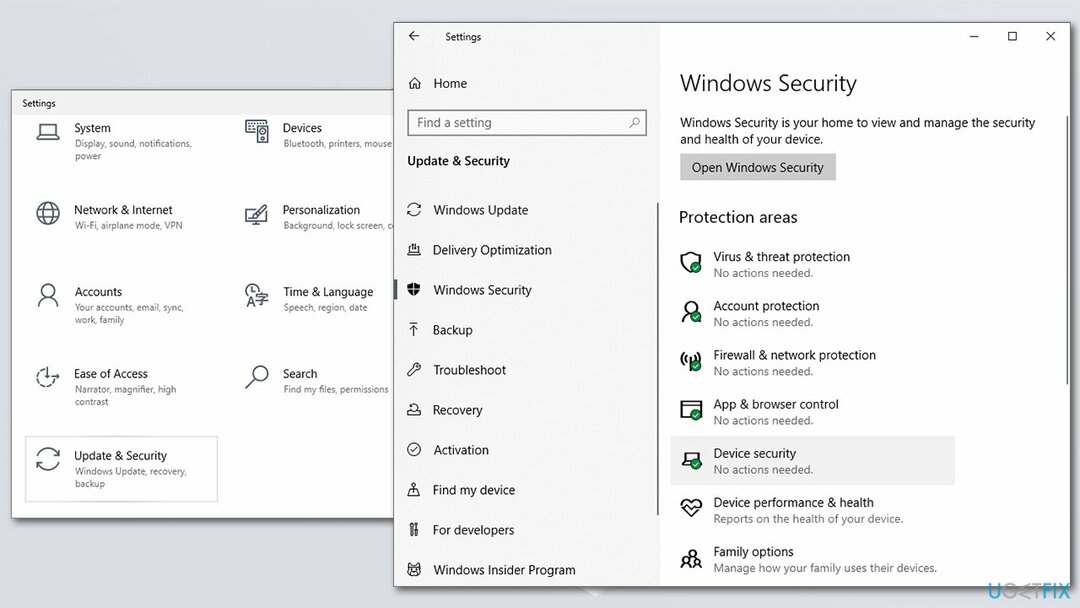
- Ak to chcete povoliť, prejdite na stránku Nastavenia > Aktualizácia a zabezpečenie > Obnovenie > Rozšírené spustenie > Reštartovať teraz
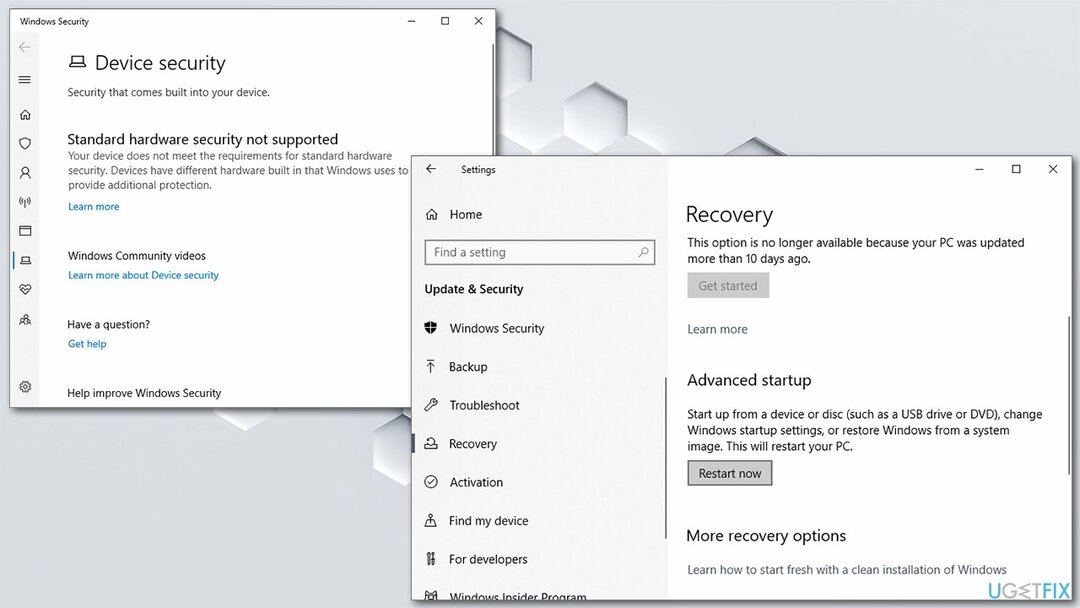
- Po reštarte prejdite na Riešenie problémov > Rozšírené možnosti > Nastavenia firmvéru UEFI > Reštartovať
- Tieto nastavenia nájdete aj v podponuke v BIOSe pod Pokročilá, dôveryhodná výpočtová technika, alebo Bezpečnosť oddielov
- Pozrite si možnosti a povoľte modul TPM.
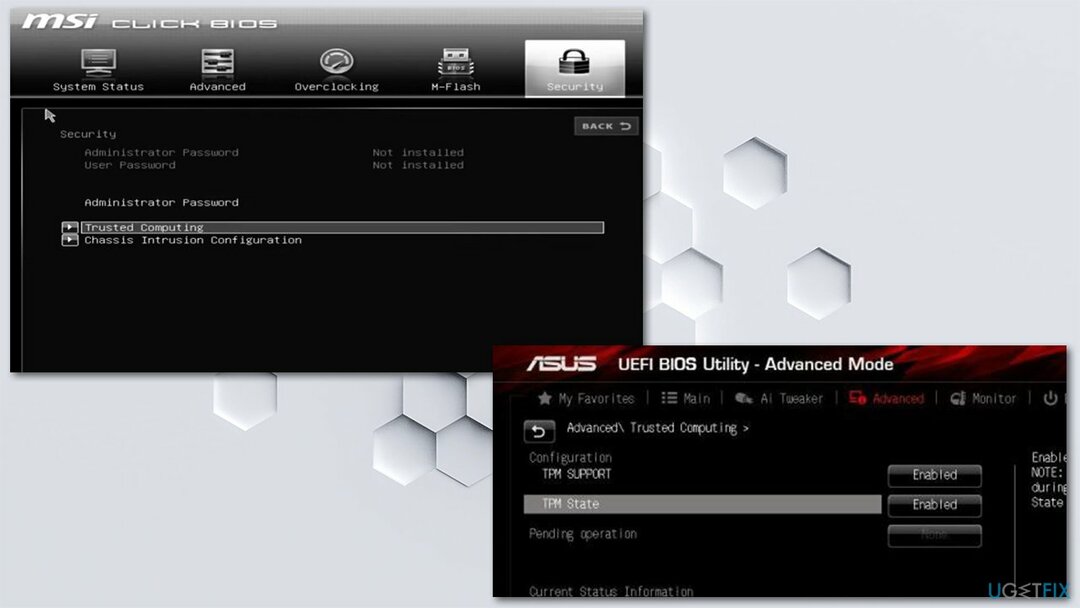
Optimalizujte svoj systém a zefektívnite jeho fungovanie
Optimalizujte svoj systém teraz! Ak nechcete svoj počítač kontrolovať manuálne a snažíte sa nájsť problémy, ktoré ho spomaľujú, môžete použiť optimalizačný softvér uvedený nižšie. Všetky tieto riešenia boli testované tímom ugetfix.com, aby sme si boli istí, že pomáhajú zlepšovať systém. Ak chcete optimalizovať počítač jediným kliknutím, vyberte jeden z týchto nástrojov:
Ponuka
sprav to hneď!
Stiahnuť ▼počítačový optimalizátoršťastie
Záruka
sprav to hneď!
Stiahnuť ▼počítačový optimalizátoršťastie
Záruka
Ak nie ste spokojní s Reimage a myslíte si, že nedokázal vylepšiť váš počítač, neváhajte nás kontaktovať! Poskytnite nám všetky podrobnosti týkajúce sa vášho problému.
Tento patentovaný proces opravy využíva databázu 25 miliónov komponentov, ktoré dokážu nahradiť akýkoľvek poškodený alebo chýbajúci súbor v počítači používateľa.
Ak chcete opraviť poškodený systém, musíte si zakúpiť licencovanú verziu Reimage nástroj na odstránenie škodlivého softvéru.

Aby ste zostali v úplnej anonymite a zabránili ISP a vládu pred špionážou na vás, mali by ste zamestnať Súkromný prístup na internet VPN. Umožní vám pripojiť sa na internet, pričom budete úplne anonymní šifrovaním všetkých informácií, zamedzením sledovačov, reklám, ako aj škodlivého obsahu. Najdôležitejšie je, že zastavíte nelegálne sledovacie aktivity, ktoré NSA a iné vládne inštitúcie vykonávajú za vašim chrbtom.
Počas používania počítača sa môžu kedykoľvek vyskytnúť nepredvídané okolnosti: počítač sa môže vypnúť v dôsledku výpadku prúdu, a Môže sa vyskytnúť modrá obrazovka smrti (BSoD) alebo náhodné aktualizácie systému Windows môžu počítač, keď ste na pár dní odišli minút. V dôsledku toho môže dôjsť k strate vašich školských úloh, dôležitých dokumentov a iných údajov. Komu zotaviť sa stratené súbory, môžete použiť Data Recovery Pro – prehľadáva kópie súborov, ktoré sú stále dostupné na vašom pevnom disku, a rýchlo ich získava.